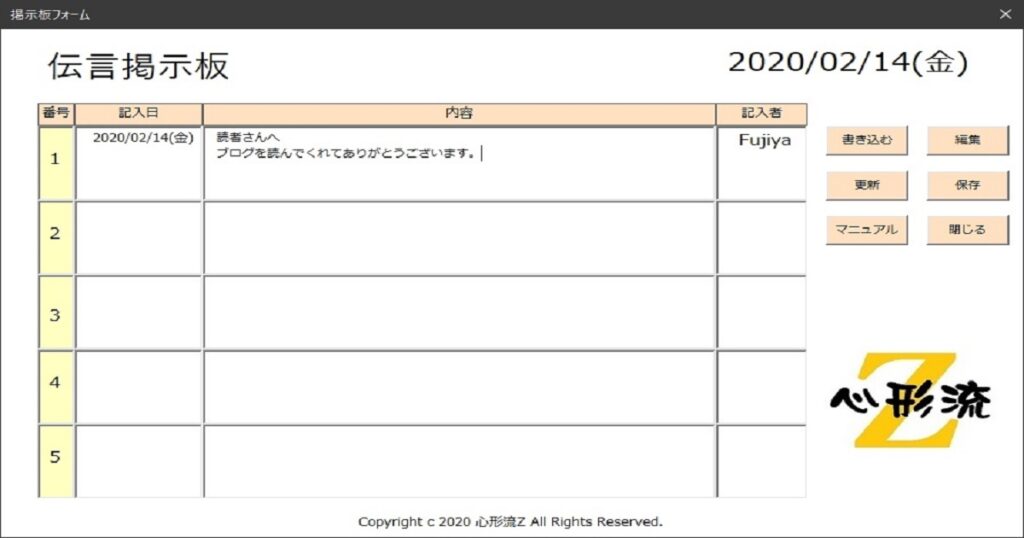【エクセル】プログラミングで”VBA伝言掲示板”を作ってみた
こんにちは、Fujiyaです。
前回作成したVBAツールでは下のような嬉しいお言葉をいただきました。
ちょっと前にエクセルVBAで作ったFAX送信状テンプレートをブログで配布しているのですが、こういう問い合わせはメチャクチャ嬉しい。
毎日使ってもらってるとか、感謝しかないです。
いくらでも改良しますよぉ💻 pic.twitter.com/ZjsfqMrWO8— Fujiya|野営生活"毎日"LIVE配信中 (@fujiya_xyz) January 18, 2020
今回は「エクセルVBAで作成した伝言掲示板」の紹介をします。
今まで「FAXテンプレート」や「リスト管理」のツールを作成してきましたが、今回はちょっと遊びます。
ぶっちゃけ、今までのツールの様に”需要はない”と思うのですが、個人的に1度こういったプログラムを作ってみたかったのでやってみました(笑)
念のため無料でダウンロードできるようにしておきます。用途を思いついた方は使ってみてください。そして、使用用途を教えていただけると幸いです。
以下では機能と操作説明をしていきます。
さっそくのダウンロードはコチラ
【エクセル】プログラミングで作った”伝言掲示板”の説明
目次
出来ること
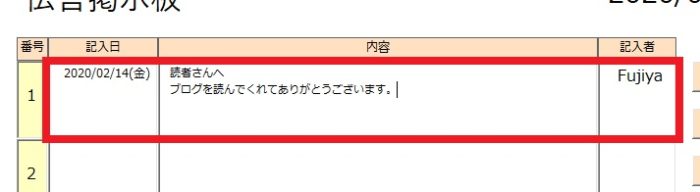
今回もエクセルVBAを使って作成しました。
「伝言掲示板」と言っていますが、簡単にいうと”他の人と共有したいことを入力しておくツール“ですね。
最新5件までが掲示板に表示されます。「いつ」「だれが」という感じで日付と記入者の項目もあり、アプリ形式なのでシートをそのまま見るよりは見やすいです。
個人的なメモとしても使うことができると思います。
「入力フォーム」で入力も簡単に出来ますし、「編集フォーム」では削除・編集も出来ます(5件まで)。
伝言掲示板には表示されませんが、古いメモは記録されていくので見返すことが可能です。
伝言掲示板の操作方法
VBAファイルを導入ための設定
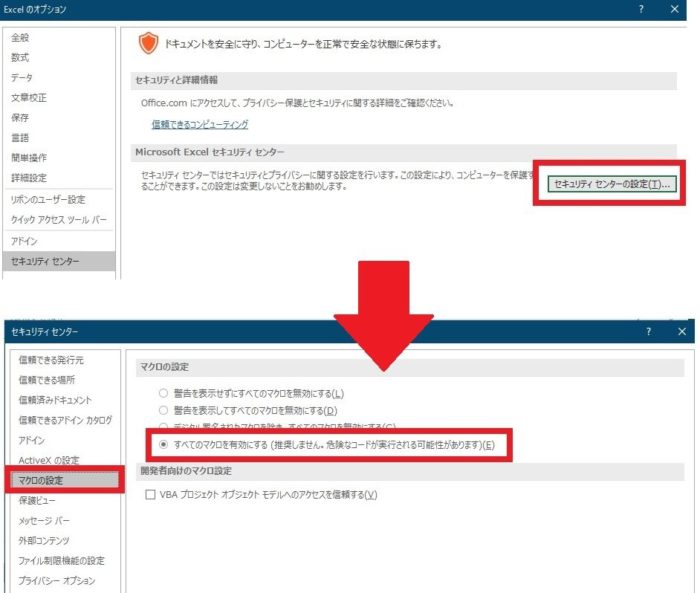
このツールだけのことではないのですが、エクセルでマクロ・VBAを使用しようとなると「マクロの有効化」と「保護ビューの解除」をする必要があります。
これは以前に別の記事で説明しているので導入の設定で確認してください。
使用者の登録
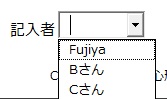
登録しておくことによって、コンボボックスに表示されるようになります。
ゲストの場合は、そのまま入力しても問題なく使用できます。
登録は「掲示板シート」の登録使用者の行に名前を入力すればいいだけです。
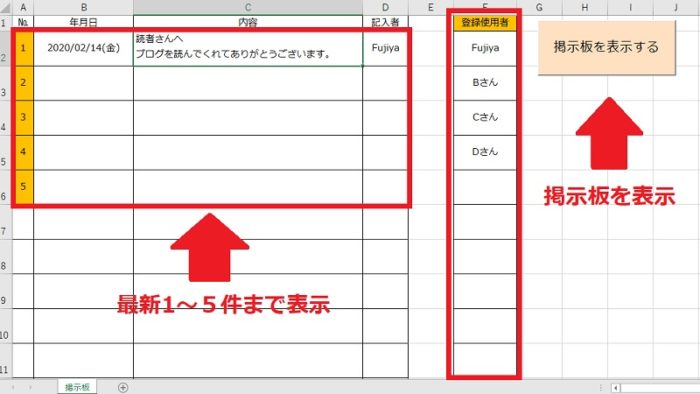
セルが続く限り何人でも登録は出来ます。簡単ですね。
入力フォーム
メインメニューの「書き込むボタン」を押すと入力フォームが表示されます。
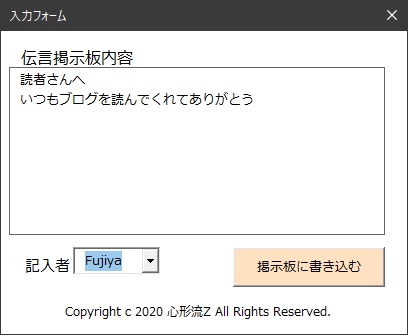
必要事項を入力して、「掲示板に書き込む」のボタンをクリックします。
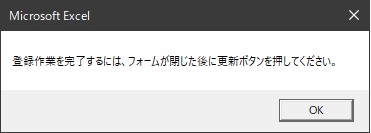
上のようなメッセージが表示されるので、メインメニューから「更新ボタン」を押すと掲示板に反映されます。
編集フォーム
メインメニューで「編集ボタン」をクリックします。

上画像➀の赤枠コンボボックスから編集したいデータの番号を入力します(掲示板の上から1~5、順番通り)。
そして、「表示ボタン」をクリックします。
編集対象のデータが下に表示されるので、自由に編集が可能です。
➁の「削除ボタン」「編集ボタン」でそれぞれ作業を完了してください。
そして、このフォームで編集できるのは”掲示板に表示されている5件のみ”です。
それよりも古いデータを変更する場合は、シートを直接操作する必要があります。
編集作業が完了したら、入力フォームと同じように「更新ボタン」をクリックすれば反映されます。
「保存ボタン」を忘れずに
登録・編集時に自動では保存されないので、終了する時には必ず「保存ボタン」をクリックしてください。
無料ダウンロード
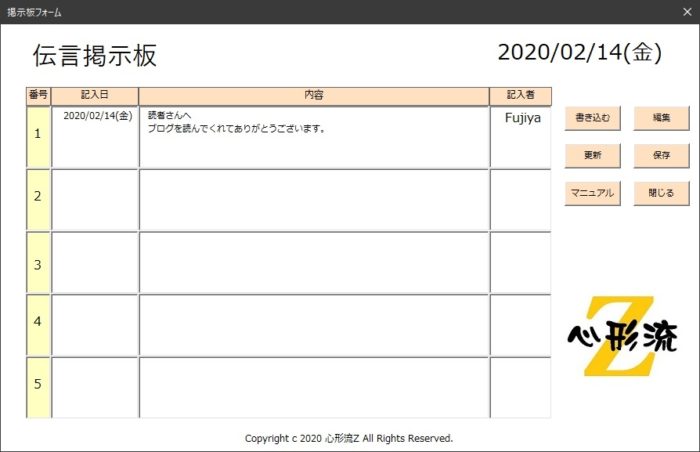
僕は他にもVBAツールを無料配布しているので下にリンクを貼っておきます。使用していただくのが本望なのですが、これからVBAをな学びたい人の参考にもなると思います。
【無料ダウンロード】誰でも簡単に使える『FAX送付状テンプレート』【エクセルVBA】【フリー】
エクセルVBAで「FAX送付状」を作りました。フリーです。
【無料ダウンロード】エクセルVBAで『名簿作成』
エクセルVBAで「名簿作成・管理」のプログラムを作りました。ビジネスや日常的にも使えるシンプルな作りです。
今回の記事は以上で終了になります。
最後まで読んでいただきましてありがとうございました。
不具合等ありましたら、問い合わせページまたは、Twitterアカウント(@fujiya_xyz)までDMをお願いいたします。